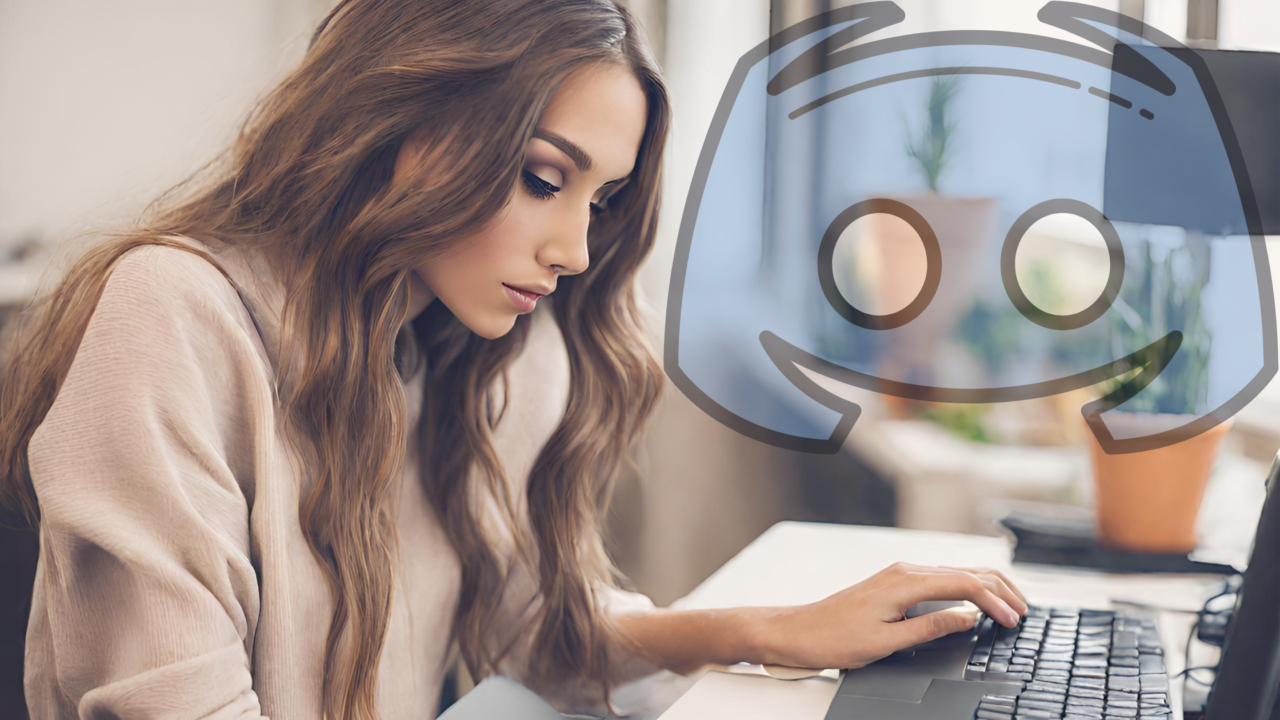Discordのインストール先を変更したい場合、多くのケースで「Cドライブの空き容量が少ない」「Dドライブにまとめたい」「保存した画像や動画の場所を変えたい」といった背景があります。結論から申し上げますと、Discordは一般的なアプリのように「インストール時に任意の保存先を選択する」画面が出ないことが多く、アプリ側の設定だけでインストール先を変更することは原則として困難です。
しかし、目的が「Cドライブの容量確保」であれば、インストール先変更にこだわらなくても解決できる手段が複数あります。本記事では、混同されやすい論点を整理したうえで、Windowsを中心に「安全性の高い順」で対処法を詳しく解説いたします。あわせて、どうしても別ドライブへ逃がしたい方向けに、シンボリックリンク(mklink)を用いた方法と、失敗時の戻し方まで含めて説明いたします。
※本コンテンツは「記事制作ポリシー」に基づき、正確かつ信頼性の高い情報提供を心がけております。万が一、内容に誤りや誤解を招く表現がございましたら、お手数ですが「お問い合わせ」よりご一報ください。速やかに確認・修正いたします。
Discordのインストール先は変更できるのか
インストール先とダウンロード保存先を混同しやすいポイント
最初に整理すべき点は、「インストール先」と「ダウンロード保存先」は別物であるということです。この整理ができていないと、対処がズレて時間と手間だけが増えやすくなります。
-
インストール先:Discordアプリ本体、起動に必要な実行ファイルや更新ファイルが配置される場所です。
-
ダウンロード保存先:Discord上で保存した画像・動画・添付ファイルなどが保存される場所です。保存行動が「ブラウザ経由」か「アプリ内の保存」かによって、実際に使われる保存先が変わります。
検索キーワードが「discord インストール先 変更」であっても、実際の悩みは次のように分岐しやすいです。
-
A:Cドライブが逼迫しているので、DiscordそのものをDドライブへ移したい
-
B:画像や動画などの“保存先”だけをCドライブ以外にしたい
-
C:Discordが重い/起動しない/更新で失敗するので整理したい
Bのケースであれば、Discord本体のインストール先をいじる必要はなく、ブラウザのダウンロード先やWindowsの保存先運用を整えるのが近道です。Cのケースであれば、キャッシュ削除や完全削除→再インストールが効果的なことが多いです。
このように、「インストール先の変更」という言葉が同じでも、最適解は目的によって大きく変わります。以降の章では、目的別に安全な順で整理していきます。
Windows版DiscordがAppData配下に入る理由
Windows版Discordは、一般的なデスクトップアプリのように C:\Program Files\ 配下へインストールされるとは限らず、ユーザーごとの領域(例:C:\Users\ユーザー名\AppData\Local\ 付近)に関連フォルダが作られる構造になりやすいです。ここが「Cドライブ固定に見える」最大の要因です。
この構造が採用されやすい理由として、一般論としては次のような事情が考えられます。
-
ユーザーごとの環境(設定・キャッシュ・更新ファイルなど)を分離しやすい
-
標準ユーザー権限でも動作・更新できる設計になっている場合がある
-
いわゆる「インストーラーで場所を選ぶ」方式ではなく、軽量な導入・更新を優先している場合がある
重要なのは、「だからこそ、通常のインストール手順では保存先を選べない」ことが起きやすい点です。これに対して、Windows全体の既定インストール先を変えるような操作(例:システム領域の既定パス変更やレジストリ変更)に頼るのは、アプリ単体の問題を超えてOS全体へ影響し得るため、一般的にはおすすめできません。
本記事では、OS全体に影響しやすい変更は避け、Discordに限定した安全寄りの現実解を案内いたします。
Discordの容量を減らす安全な方法
「Cドライブを空けたい」という目的であれば、最初に取り組むべきは リスクが低く、元に戻しやすい方法 です。具体的には、キャッシュ削除と保存運用の見直しが第一候補になります。インストール先の変更は最後の手段に寄せたほうが、安全性・再現性の観点で失敗しにくくなります。
キャッシュを削除して容量を回復する
Discordは日常的に利用していると、画像・動画のサムネイルや一時ファイル、描画関連のキャッシュなどが蓄積し、ストレージ使用量が増えることがあります。ここを整理するだけで、体感として数百MB〜数GB程度の回復につながる場合があります(環境・利用状況により差があります)。
実施前の注意点
-
Discordを完全終了してください。ウィンドウを閉じただけではバックグラウンドで動作していることがあります。
-
キャッシュ削除は基本的に「一時データの削除」ですが、環境によっては再ログインが必要になる場合があります。
-
“必要なデータが消えるのでは”と不安な場合は、まずは削除対象フォルダを別場所へ退避(コピー)してから削除すると、心理的にも安全です。
具体的な進め方(考え方)
-
Discordを終了します(タスクトレイから終了、必要ならタスクマネージャーでDiscord関連プロセスが残っていないか確認します)。
-
AppData\Localなどのユーザー領域にあるDiscord関連フォルダを探します。 -
キャッシュ系フォルダを中心に整理します(代表例として
Cache、Code Cache、GPUCacheなどが該当しやすいです)。 -
Discordを起動し、動作に問題がないか確認します。
よくある失敗と回避策
-
Discordを終了せずに削除しようとして「使用中で削除できない」
→ 必ず完全終了し、タスクマネージャーで残プロセスも確認してください。 -
削除後にログインを求められて焦る
→ これは異常ではない場合があります。事前にアカウントのログイン方法(メール・認証)を確認しておくと安心です。 -
削除範囲が分からず不安
→ まずは「キャッシュ」と名の付くフォルダから着手し、全削除ではなく段階的に行うと安全です。
キャッシュ整理は、容量確保だけでなく「Discordが重い」「動作が不安定」といった症状の改善に寄与することもあります。インストール先変更に進む前に、まずここを実施する価値は高いです。
添付ファイルの保存運用を見直す
「Discordで保存した画像や動画がCドライブを圧迫している」という場合、実態としては次のいずれかであることが多いです。
-
Web版やリンク経由でダウンロードしており、ブラウザのダウンロード先がCドライブになっている
-
Windowsの「ダウンロード」フォルダに集約されていて、整理・移動の運用が追いついていない
-
“保存”のたびに同じ場所へ入ってしまい、気づくと肥大化している
この場合、Discord本体のインストール先を変えたところで、保存先が変わらない限り同じ問題が再発します。
「保存が増えて困っている」方ほど、次のような運用に寄せるだけで改善しやすいです。
-
既定のダウンロード先をDドライブ(例:
D:\Downloads)へ変更する -
保存する用途別にフォルダを分け、定期的に整理する(例:
画像、動画、仕事、一時保管) -
容量が大きくなりがちな動画は、保存前に必要性を確認し、クラウドや外付けへ逃がす
以降の「保存先を変更したい場合の手順」で具体の考え方をさらに掘り下げます。
Discordを別ドライブへ移す方法(Windows)
ここからは「どうしてもDiscordそのものをCドライブから逃がしたい」方向けです。前提として、Discordの通常導入は保存先指定が難しいことがあり、強引に動かす場合は Windowsの仕組みで“見かけ上”の配置を変える 形になりやすいです。
その代表例が、シンボリックリンク(mklink)を使う方法です。
ただし、ここは重要ですが、シンボリックリンクは便利な反面、更新や権限の相性でトラブルが起きる可能性があります。したがって、本記事では「比較→チェック→実行→検証→復旧」をセットで提示いたします。
方法の比較表(推奨度・難易度・リスク)
まずは選択肢を冷静に比較してください。「できるかどうか」だけでなく、「続けて使えるか」「更新で詰まらないか」が重要です。
| 手段 | 推奨度 | 難易度 | リスク | 向いている人 |
|---|---|---|---|---|
| キャッシュ削除・整理 | 高 | 低 | 低 | まず容量を空けたい方、初心者の方 |
| 保存先運用の見直し | 高 | 低 | 低 | 画像・動画の保存が主因の方 |
| 完全削除→再インストール(標準) | 中 | 中 | 中 | 不具合も同時に直したい方 |
| シンボリックリンク(mklink)で別ドライブへ逃がす | 中 | 中〜高 | 中〜高 | 仕組みを理解し、自己責任で操作できる方 |
| サードパーティ移行ツール | 低〜中 | 低〜中 | 中〜高 | 手順短縮を優先するが、リスク許容できる方 |
本記事の方針として、推奨度が高いものから順に試すことをおすすめいたします。mklinkは「最後の手段」に寄せたほうが、結果的に早く安定します。
mklinkでDiscordフォルダを別ドライブへ逃がす手順
シンボリックリンクとは、簡単に言えば「Cドライブ上にあるように見せながら、実体はDドライブに置く」ための仕組みです。アプリから見るとパスは変わっていないように見えるため、うまくいけばDiscordは従来どおり起動します。
実施前チェックリスト
以下を満たせない場合は、mklinkはおすすめいたしません。
-
Discordを完全終了している
-
Dドライブに十分な空き容量がある(移動対象のフォルダサイズ+余裕)
-
管理者権限で操作できる
-
失敗時に元へ戻す手順を理解している(後述)
-
フォルダパスの扱い(コピー/移動/削除)を誤らない自信がある
事前に把握しておくべきポイント
-
Discord関連フォルダは複数存在する場合があります(本体・更新・キャッシュ等)。どれを対象にするかを誤ると起動できない原因になります。
-
「移動→リンク作成→起動」の順序を崩すと、二重にフォルダができたり、リンク先が不整合になったりします。
-
更新時にDiscordがフォルダへ書き込みできる必要があります。権限やセキュリティソフト設定が影響する場合があります。
手順(一般的な流れ)
以下は一般的な流れの例です。環境差が出やすいため、「操作の意味」を理解しながら進めてください。
-
Discordを完全終了します。
-
タスクトレイから終了
-
タスクマネージャーでDiscord関連プロセスが残っていないことを確認
-
-
Discord関連フォルダの実体がどこにあるか確認します。
-
例として
AppData\Local配下にDiscord関連フォルダが存在することが多いです。
-
-
移動先(例:
D:\Apps\Discord\)を決め、フォルダを準備します。-
既に同名フォルダがある場合は、上書きせず整理してから進めてください。
-
-
Discord関連フォルダをDドライブへ移動します。
-
「コピー」ではなく「移動」を基本とし、実体がDにある状態を作ります。
-
-
管理者としてコマンドプロンプトを起動し、
mklink /Dでリンクを作成します。-
文法:
mklink /D "リンクを作りたい元の場所" "実体の場所" -
ここでの「元の場所」は、もともとDiscordフォルダがあったCドライブ側のパスです。
-
「実体の場所」は、Dドライブへ移動したフォルダパスです。
-
-
リンクが作成されたことを確認し、Discordを起動します。
-
ログイン
-
通話や画面共有など必要な機能の動作確認
-
更新が発生するタイミングで問題が出ないか確認
-
検証の観点(この確認を省略しないでください)
mklinkが成功しても、運用で詰まることがあります。最低限、次を確認してください。
-
Discordが起動する
-
ログイン後に通常操作ができる(チャンネル表示、メッセージ送信)
-
音声や通知が従来どおり動く
-
アップデートが走ったときに失敗しない(可能なら一度再起動して再確認)
リスクと考え方
mklinkは「Windowsの仕組みとしては正しい」一方で、Discord側が常にその構成を前提としているとは限りません。アップデートにより挙動が変わる可能性もあるため、運用上のリスクは残ります。したがって、次の「戻し方」を必ず把握しておくことが重要です。
移動後に更新できない場合の戻し方
mklinkを使った後に起きやすい症状として、次のようなものがあります。
-
起動しない
-
更新ループ(更新→失敗→再更新を繰り返す)
-
再インストールしようとしても失敗する
-
権限エラーのような表示が出る
この場合、むやみに追加の変更を重ねると状況が悪化しやすいです。最短で安定に戻すことを優先してください。
復旧フロー(基本形)
-
Discordを完全終了します。
-
Cドライブ側に作ったリンク(シンボリックリンク)を削除します。
-
リンクを削除しても、Dドライブ側の実体が消えるとは限りませんが、操作対象を誤らないよう注意してください。
-
-
Dドライブ側の実体フォルダを、元の場所へ戻します(または削除して再インストールへ移行します)。
-
Discord関連の残骸フォルダが残っている場合は、整理します。
-
公式手順に沿って再インストールします。
ここでの判断基準
-
復旧に手間取る場合は、完全削除→再インストールに切り替えるのが結果的に早いです。
-
「リンクが残ったまま」「実体が二重」「削除対象を間違える」ことが、最も起こりがちな事故です。焦らず、フォルダ構造を確認しながら進めてください。
Discordの保存先を変更したい場合の手順
ここは非常に重要です。「インストール先を変更したい」と思っていた方の相当数が、実は「保存先を変えたい」だけであるケースがあります。保存先を変える場合は、Discordではなく 保存に使っている経路 を変えるのが正攻法です。
ブラウザのダウンロード先を変更する
Web版Discordを利用している場合や、リンクからファイルをダウンロードする場合は、保存先はブラウザ設定に依存します。したがって、最初に見直すべきはブラウザのダウンロード設定です。
代表的な運用方針
-
既定のダウンロード先を
D:\Downloadsのように別ドライブへ設定する -
「毎回保存場所を確認する」を有効にし、用途別に保存先を選ぶ
-
保存直後に整理するルールを決める(例:毎週末に不要ファイルを削除)
注意点
-
ブラウザの設定を変えても、アプリ側のキャッシュや一時ファイルがCドライブへ溜まる可能性はあります。
-
「保存したファイル」と「キャッシュ」は別なので、容量対策としては両面の対応が必要になることがあります。
「保存先だけ変えたい」方は、mklinkなどの高度な手段に進む前に、まずブラウザのダウンロード先変更で目的が達成できるかを確認するのが合理的です。
Windowsの保存先設定と注意点
Windowsには、保存先に関する設定(例:新しいコンテンツの保存先)や、ユーザーフォルダ(ダウンロード、ドキュメント等)の場所を変更する考え方があります。ただし、これらはすべてのアプリや保存動線に一律で効くとは限りません。
失敗しにくい優先順位
保存先を確実にコントロールしたい場合、次の順で整えると、期待とのズレが起きにくくなります。
-
ブラウザのダウンロード先(Web経由保存が多い場合、最優先)
-
ダウンロードフォルダの運用(肥大化しやすいので整理ルールを作る)
-
用途別フォルダ設計(画像、動画、仕事、バックアップ等)
実務上のおすすめ運用(例)
-
Dドライブに「受け皿」を用意する:
D:\Downloads、D:\Media -
保存したら一定期間で振り分ける:一時保管→必要なら本保存
-
動画は特に大きいため、保存前に「本当に必要か」を一呼吸置く
これだけでも「Cドライブがいつの間にかいっぱいになる」問題は大きく改善しやすいです。
Discordのインストール先変更で起きやすいトラブルと対処
インストール先変更や移動に関連して、ユーザーがつまずきやすいのは「起動しない」「更新できない」「消したはずなのに残る」といった症状です。ここでは、焦らず切り分けるための観点を整理します。
起動しない/更新ループの切り分け
症状別に、原因を大きく分けると次のようになります。
1)起動しない
-
フォルダ移動が中途半端(実体が見つからない)
-
リンク先が不整合(mklinkのパス誤り)
-
Discordプロセスが残っていて、ファイル更新に失敗している
-
セキュリティソフト等がブロックしている可能性
対処の基本:完全終了 → フォルダ構造確認 → 元に戻す/再インストール
2)更新ループになる
-
更新ファイルの書き込み権限がない
-
リンク構成と更新処理が噛み合っていない
-
残骸が残っており、更新対象が混在している
対処の基本:リンクを外して標準構成へ戻す → 残骸整理 → 再インストール
3)アンインストール後も残骸が残る
-
アンインストールは「本体削除」中心で、キャッシュやユーザーデータは残る設計のアプリが多い
-
残骸が原因で再インストールが失敗する場合がある
対処の基本:関連フォルダの整理 → 再起動 → 再インストール
上記は「インストール先変更に失敗したとき」だけでなく、「Discordが不安定なとき」の定番切り分けでもあります。最終的には、標準構成へ戻すほど安定します。
完全削除して再インストールする手順
問題が起きた場合、最も成功率が高いのは「完全削除→再インストール」です。mklinkなどの構成を積み増して直そうとすると、原因の切り分けが難しくなります。ここでは、再現性を重視した流れを提示します。
実施前チェック
-
Discordのログイン情報を把握している(メール、2段階認証など)
-
重要なファイルがPC内に保存されている場合は退避している
-
管理者権限の操作ができる
手順
-
Discordをアンインストールします。
-
Discordを完全終了します(残プロセスがないことを確認します)。
-
Discord関連フォルダ(ユーザー領域に残りやすい箇所)を整理します。
-
キャッシュや更新関連が残っていると、再インストール時に影響する場合があります。
-
-
PCを再起動します。
-
Discordを公式導線で再インストールします。
-
起動・ログイン・更新・基本操作を確認します。
ここでのポイント
-
うまくいかない場合、原因は「権限」「セキュリティソフト」「ネットワーク」「残骸混在」のいずれかであることが多いです。
-
特にmklinkを使っていた場合は、リンクが残っていないか(Cドライブ側に“リンク”が残存していないか)を丁寧に確認してください。
Discordのインストール先変更に関するFAQ
よくある質問
Q1. Discordはインストール先を選べますか?
A. 一般的な導入では、インストール先をユーザーが選ぶ画面が出ないことが多いです。そのため、アプリ側の設定だけでインストール先を任意のドライブへ変更するのは難しい場合があります。目的が容量確保であれば、まずはキャッシュ削除や保存先の運用見直しから着手するのが安全です。
Q2. Dドライブに入れたいのにCドライブに入るのはなぜですか?
A. Windows版Discordはユーザー領域(例:AppData配下)に関連ファイルが配置されやすく、結果としてCドライブに入ったように見えます。これは珍しい挙動ではありません。
Q3. mklinkで移動すると、アップデートは必ず失敗しますか?
A. 必ず失敗するとは限りませんが、更新処理とリンク構成の相性、権限、セキュリティソフト等の影響で失敗する可能性はあります。そのため、実施する場合は「戻し方」を必ず準備し、問題が出たら速やかに標準構成へ戻す判断が重要です。
Q4. うまくいかなかった場合は元に戻せますか?
A. 可能です。基本は「リンクを削除→実体フォルダを元へ戻す→必要なら再インストール」です。ただし、削除対象を誤ると実体データを失う恐れがあるため、フォルダの状態を確認しながら慎重に進めてください。
Q5. 保存した画像や動画の保存先だけ変えたいのですが?
A. その場合は、Discord本体のインストール先ではなく、保存に使用している経路(ブラウザのダウンロード設定、ダウンロードフォルダ運用)を見直すのが正攻法です。目的に対して最短の変更点を選ぶことが重要です。
Q6. アンインストールしてもフォルダが残るのはなぜですか?
A. アンインストールは主にアプリ本体を対象とし、キャッシュやユーザーデータが残る設計のアプリは多いです。再インストールで不具合が続く場合は、関連フォルダ整理を含めた「完全削除→再インストール」が有効です。